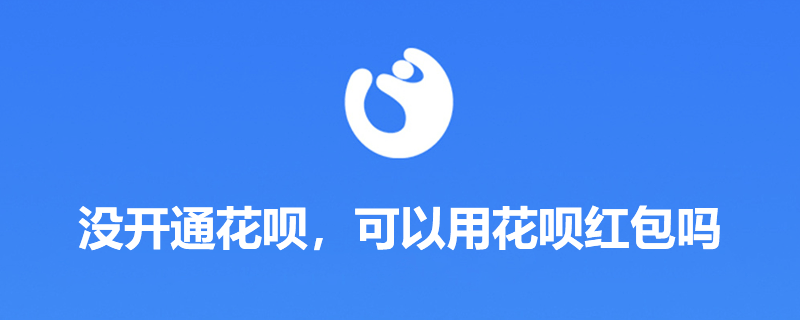(本文内容测试环境:华硕灵耀14s电脑、Windows 10系统)
1、右键开始菜单,选择“运行”,输入命令gpedit.msc,点确定。
2、依次展开“用户配置-管理模版-系统”,选中“Ctrl Alt Del选项”。
3、双击打开“删除任务管理器”,把它改为“已禁用”,点应用即可。
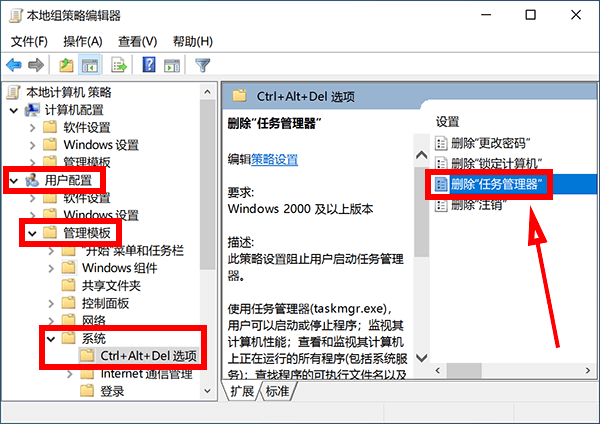
接下来,大家可以尝试右键底部任务栏,如果任务管理器按钮已经正常,则说明设置生效了。
该方法是通过Windows系统,内置的本地组策略编辑器,来配置任务管理器的禁用或启用。
其中,启用“删除任务管理器”功能,意思是禁用。禁用“删除任务管理器”,意思就是启用。
本篇电脑技术文章《任务管理器已被系统管理员停用怎么办》由下载火(xiazaihuo.com)纯净系统之家网一键重装软件下载平台整理发布,下载火系统重装工具网可以一键制作系统启动盘,也可在线一键重装系统,重装好的系统干净纯净没有预装软件!iphone改热点名字
打开iPhone的设置,依次进入“通用-关于本机”。||点击“名称”一栏,把里面的文字,改成其他内容。||启用个人热点,WiFi名字会变成,刚刚改的内容。